
发布时间:2023-05-08 16: 21: 15
品牌型号:联想GeekPro 2020
系统: Windows 10 64位专业版
软件版本: 会声会影2022
会声会影剪辑视频的清晰度与素材、源文件设置、渲染设置相关,如果要输出高清视频,可从以上方面着手进行设置。接下来,就让我们一起来了解下会声会影存哪个视频清晰,会声会影怎么保存高清视频的相关内容吧。
一、会声会影存哪个视频清晰
首先,会声会影提供了AVI、MPEG、AVC、WMV、MOV的视频格式输出选项,不同的视频格式,其压缩方式、编码方式等不同,会影响到输出视频的清晰度。
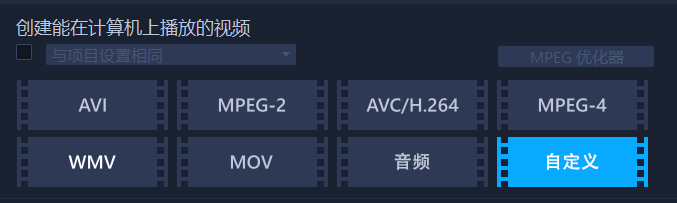
如果想要导出清晰视频的话,选择AVI格式能更大限度地保持视频的清晰度,特别是高清视频,可确保其画质压缩的最小化。
但AVI是素材高清的前提下,才能确保清晰度。如果使用的素材分辨率比较低,画质比较模糊的话,是无法导出清晰视频的。

虽然AVI能导出清晰度高的视频,但AVI格式的缺点是,保存后的体积很大,会占用很多磁盘空间,也不利于广泛分享。因此,很多人会退而求其次,选择MPEG的视频格式。
虽然MPEG无法达到AVI的清晰度,但相比于其他视频格式,其画质清晰度更佳。
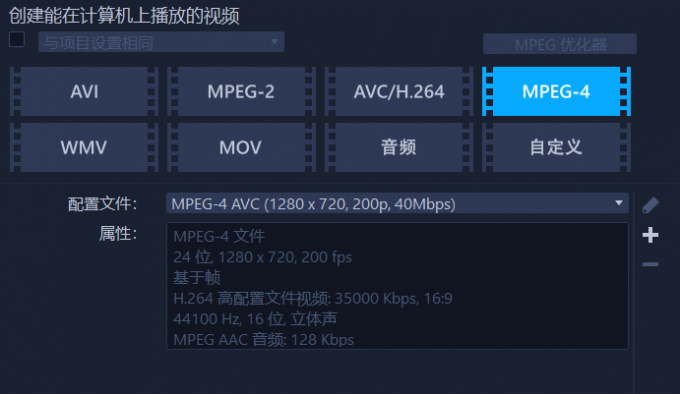
另外,MPEG能选择的分辨率、帧率类型多,包括480P、720P、1080P。如果想要输出更清晰的视频,可以选择更大的分辨率,不仅清晰,保存后的体积会相对较小。
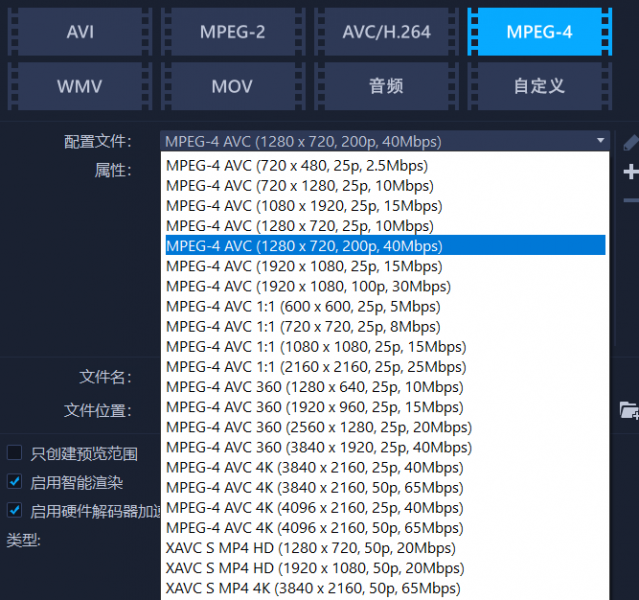
二、会声会影怎么保存高清视频
会声会影保存高清视频的前提是,素材必须是高分辨率的、高清的。如果素材本身画质不行,清晰度不够的话,不管保存什么格式的视频,都不是高清的。
如果素材本身不是高清的,为了尽可能地导出清晰的视频,可以选择输出原项目尺寸的MPEG格式视频,尽量保留素材的清晰度。如果素材本身是高清的,就可以选择保存为AVI的格式,输出高清视频。
下面具体来演示一下在会声会影里怎么操作。
如图5所示,点击会声会影的共享按钮,进入软件的视频渲染输出功能。
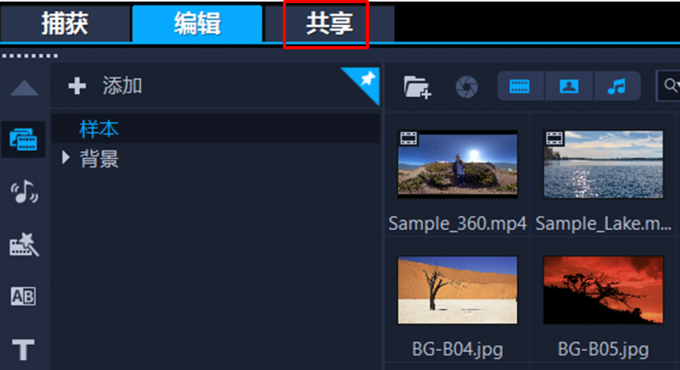
如上面的介绍,会声会影提供了多种视频的输出格式,不同的格式清晰度与保存的体积不同。如果是高清素材,且不担心视频体积过大的话,可以直接选择AVI的输出格式。
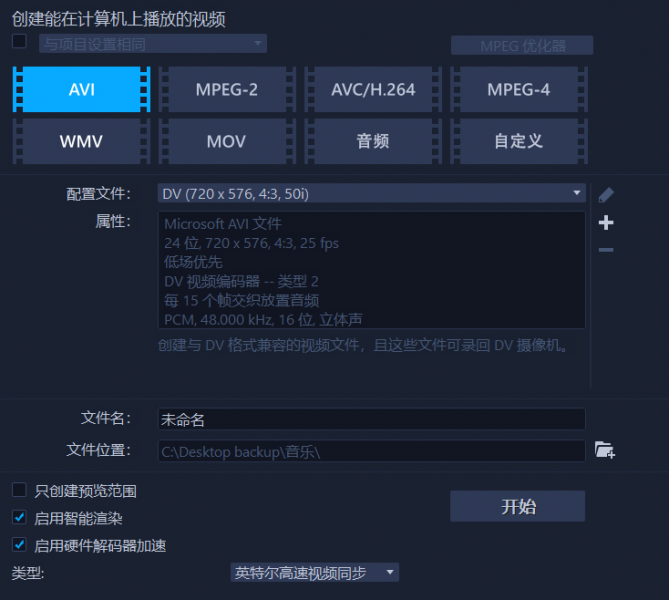
如果素材不是高清的话,建议选择保存为MPEG-4,并选择与原视频相匹配的分辨率。
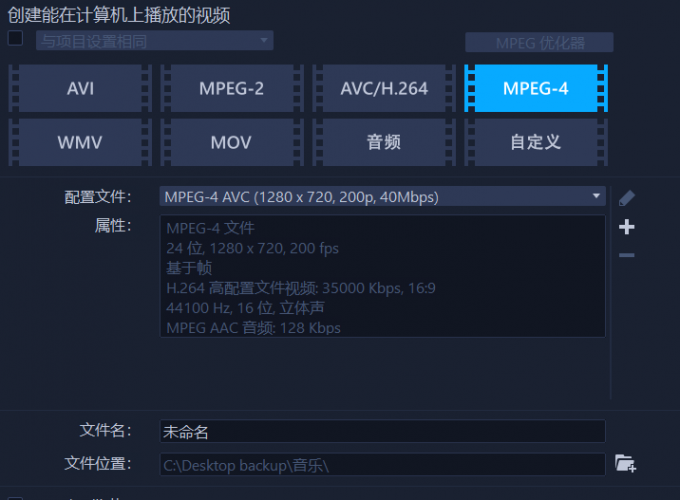
如果不清楚素材的分辨率数值的话,如图8所示,可以勾选“与项目设置相同”选项,会声会影会自动设置相关的参数。我们可以参考其参数数值进行分辨率设置。当然,也可以直接应用该套参数设置。
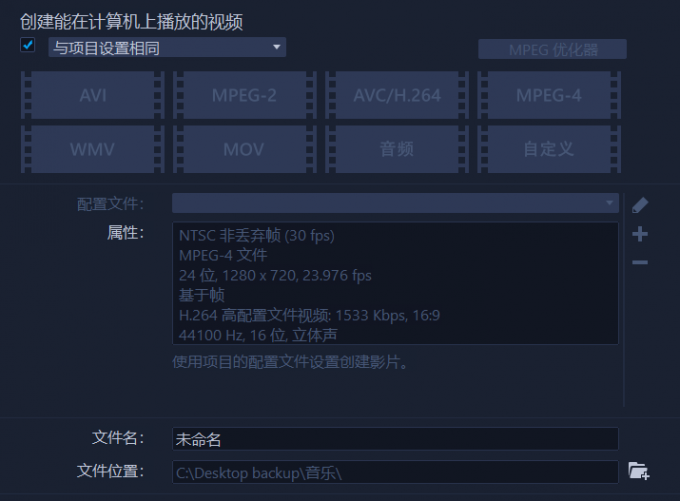
三、会声会影支持导入导出哪些格式
在渲染输出功能中,除了顶部显示的AVI、MPEG、WMV等主要导出格式外,会声会影还能导出gif、3g2等视频或动图格式。如图9所示,点击自定义按钮,展开下方的格式选项,即可选择其他的格式类型。
实际上,除了视频外,会声会影也支持音频的导出。
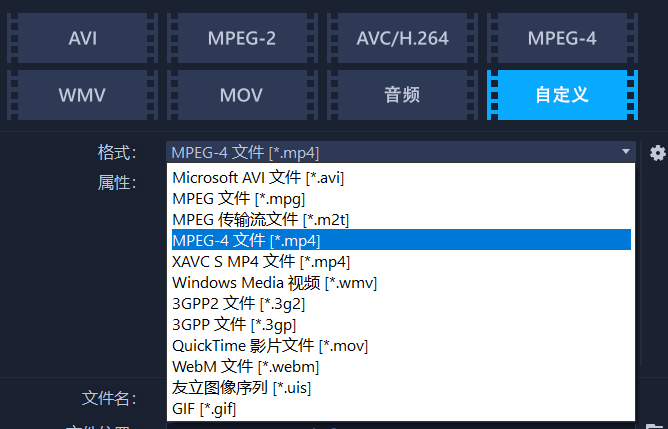
了解了会声会影的导出格式类型后,下面来看一下会声会影支持的导入格式。
在导入窗口中,如图10所示,展开其所有格式,可浏览到会声会影支持的视频格式类型 ,包括AVI、gif、mkv、mov、MPEG等各种视频格式。
由此看到,会声会影能很好地兼容大部分的视频素材,这有助于素材的收集与应用。不过,会声会影不支持FLV的格式,但可以通过格式工厂等软件转换成支持的格式。
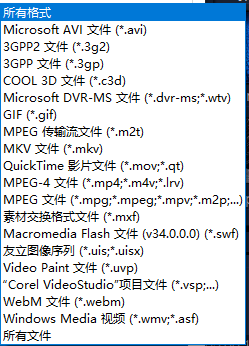
四、小结
以上就是关于会声会影存哪个视频清晰,会声会影怎么保存高清视频的相关内容。会声会影提供的输出视频格式很丰富,如果是高清素材的话,可以选择存为AVI格式;如果不是高清素材的话,可以选择存为原素材对应分辨率的MPEG格式视频。更多关于视频格式的内容,可以前往会声会影中文网站继续了解。
展开阅读全文
︾
高质量的视频是每一个视频编辑者的追求,希望通过高清、优质的视频,带给观众较好的视觉体验。在编辑完视频后,有那么多格式可供选择,我们该如何操作呢?接下来我将为大家介绍:会声会影输出什么格式最清晰,会声会影输出文件太大原因是什么。
查看详情会声会影是一款专业的视频剪辑软件,界面简洁易上手,就算你是新手,也可以使用它制作出优质的视频。导致视频卡顿的原因有很多种,下面由我为大家介绍一下会声会影编辑完视频卡顿,会声会影编辑后保存方法的相关内容。
查看详情画质是视频参数中的基础,一个视频如果没有良好的清晰度,那么即使特效做的再炫酷,也不能让观众获得良好的观看体验。在使用会声会影进行视频导出时,该如何对画质进行设置呢?接下来我将为大家介绍:会声会影输出的画质差什么原因,会声会影输出的画质怎么提高。
查看详情调高分辨率后,mp4视频还是不清晰。哪怕全部使用4K级素材,仍然剪不出理想中的高画质作品。不是你的操作有问题,而是剪辑软件没选对。安装最新版的会声会影视频剪辑软件,轻松制作高清晰度mp4视频。有关会声会影保存mp4格式哪个清晰,会声会影保存mp4显示内存不足的问题,本文将进行详细介绍。
查看详情